注册结构工程师注册步骤.docx
《注册结构工程师注册步骤.docx》由会员分享,可在线阅读,更多相关《注册结构工程师注册步骤.docx(25页珍藏版)》请在冰豆网上搜索。
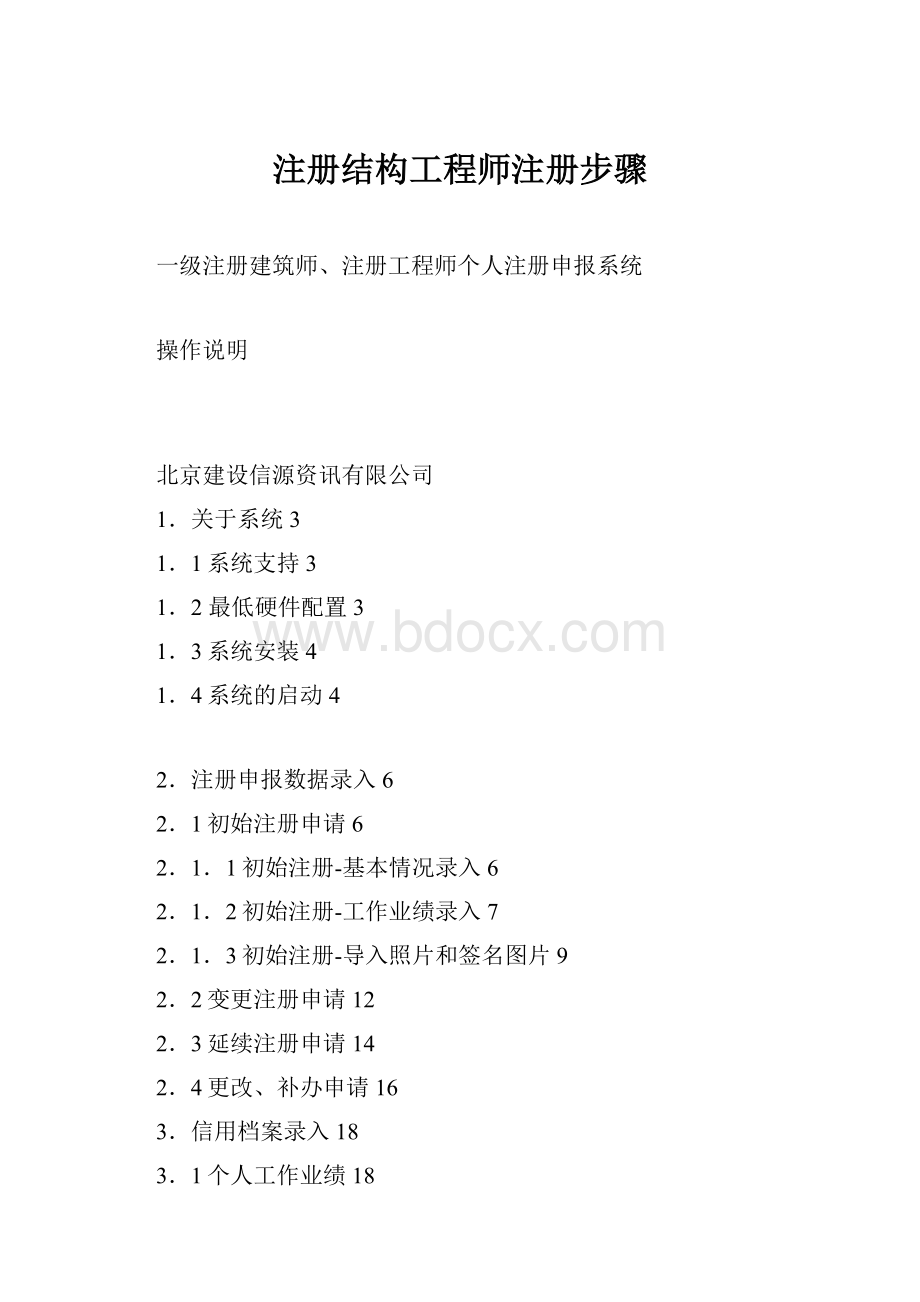
注册结构工程师注册步骤
一级注册建筑师、注册工程师个人注册申报系统
操作说明
北京建设信源资讯有限公司
1.关于系统3
1.1系统支持3
1.2最低硬件配置3
1.3系统安装4
1.4系统的启动4
2.注册申报数据录入6
2.1初始注册申请6
2.1.1初始注册-基本情况录入6
2.1.2初始注册-工作业绩录入7
2.1.3初始注册-导入照片和签名图片9
2.2变更注册申请12
2.3延续注册申请14
2.4更改、补办申请16
3.信用档案录入18
3.1个人工作业绩18
4.申报管理20
4.1申报20
4.1.2个人工作业绩申报和打印25
4.2修改、删除28
5.相关表格下载28
5.1下载注销申请表28
5.2下载照片和签名填写表29
6.相关工具——图片截取工具29
7.技术服务30
1.关于系统
“一级注册建筑师、注册工程师个人注册申报系统”是在建设部执业资格注册中心的指导下,由北京建设信源资讯有限公司开发完成的信息系统,用于帮助一级注册建筑师、注册工程师进行信息化申报。
本系统主要包括两部分功能:
一级注册建筑师、注册工程师各类申报信息(初始注册申请、延续注册申请、变更注册申请、更改、补办申请)和信用档案信息(个人工作业绩)的填写及申报数据上报、打印。
为了方便用户尽快掌握本系统的使用,如期完成数据录入与上报工作,一方面,我们系统尽量采用简洁、直观的操作界面,使得软件更加用户化;另一方面,提供了详尽的帮助模块和使用手册,当用户在使用中遇到困难时,可以随时查询。
相信您只需了解基本的Windows操作方法和电脑使用知识,便可以熟练地使用本系统。
1.1系统支持
本系统需在WindowsXP及以上环境下运行。
1.2最低硬件配置
CPU:
Pentium41.5GHz以上;内存:
512M以上;硬盘:
40G以上;,显示分辨率:
1024*768以上,小字体。
1.3系统安装
双击“个人申报系统.exe”,选择对应的安装路径,点击“安装”按钮完成系统安装。
1.4系统的启动
三个Tab页:
首页、个人申报情况记录、个人工作业绩
双击桌面快捷方式“个人申报系统”或安装目录下“RPI.EXE”,运行注册工程师个人申报系统,页面显示如下图1-1-1所示:
1)列示申报流程;
2)填写注意事项。
图1-1-1注册申报系统(个人版)—首页
工作面板
个人申报情况记录
图1-1-2注册申报系统(个人版)—个人申报情况记录页
工作面板列示出数据录入、信用档案、申报管理、相关表格下载和相关工具等功能,个人申报情况记录页中列出已经添加的个人申报记录和个人工作业绩。
用户双击该页的记录即可显示出相应申报信息。
1.5系统的退出
点击‘图1-1-2’右上角
,即可退出应用程序。
2.注册申报数据录入
2.1初始注册申请
下面我们以‘一级注册建筑师’为例,进行初始注册申请的填写。
2.1.1初始注册-基本情况录入
在“数据录入”部分选择“初始注册申请”,点击后弹出初始注册申请填写页面,界面显示如2-1-1所示:
图2-1-1初始注册申请详细信息
初始注册申请表由基本情况、工作业绩和照片签名三个Tab页组成。
基本情况录入界面采用报表式填写方式,与纸质报表填写内容一致,您只需要在表格空白处填写需要录入的数据内容即可,输入完毕,点击右侧“保存”按钮进行信息保存。
一级注册建师初始注册申请与注册工程师初始注册申请填写的申请信息除专业类型不同外,其它信息相同。
申请初始注册信息的填写字段长度控制如下:
姓名:
10个汉字;单位名称:
30个汉字;
邮政编号:
6个字符;企业资质证书号:
40个字符;
毕业院校:
30个汉字;专业:
20个汉字;
通讯地址:
所属省+所属地市+通讯地址,共计为48个汉字,报表打印时,将会把“所属省+所属地市+通讯地址”显示在一起。
2.1.2初始注册-工作业绩录入
图2-1-1初始注册申请详细信息
初始申报基本信息录完后,点击初始注册申请详细信息页“添加业绩”按钮,将弹出初始注册申请业绩填写窗口,如图2-1-2所示。
图2-1-2初始注册申请业绩填写窗口
工作业绩填写窗口输入信息后点“保存”进行数据保存。
注意:
初始申请必须上报个人工作业绩。
删除初始申请中的工作业绩。
将界面切换到“工作业绩”页,选中待删除的记录,即记录变为蓝底白字,然后点击“删除业绩”按钮。
如下图所示:
图2-1-3工作业绩删除窗口
注意:
点击“删除业绩”按钮,如弹出图2-1-4所示窗口,则表示您当前在“基本情况”页,请切换到“工作业绩”页再点“删除业绩”按钮进行业绩删除操作。
图2-1-4请切换到“工作业绩”页的提示窗口
2.1.3初始注册-导入照片和签名图片
说明:
申请初始注册除填写申请表、工作业绩外还必须将照片和签名电子图片一并导入上报。
请在填报初始注册申请表之前在“相关表格下载”中下载“照片和签名填写表”,填写、扫描后使用“相关工具—图片截取工具”切割签字区域保存,才可用于初始注册照片和签名的导入。
点击初始注册申请基本信息页“添加图片”按钮,将弹出初始注册申请照片和签名导入窗口,如图2-1-5所示。
点击“选择”按钮,将保存的照片和签名图片(jpg格式)选中并“打开”。
图2-1-5照片和签名导入窗口
导入完毕后,点击右侧按钮进行保存、样表打印、进入申报等操作:
·保存:
对当前修改的信息进行保存,保存时对必填字段进行校验,如果有必填字段尚未填写完整,会弹出提示信息。
用户可以选择保存本次信息,下次进行补充,或继续进行填写。
注:
申报时会再进行必填字段的检查,如果必填字段未填写完整,将不能进行数据上报。
·样表打印:
点击“样表打印”会将当前录入的信息先进行预览及打印样表,打印格式及字段提取与填写页面一致。
通过页面上方的工具栏进行打印预览的查看,如图2-1-6所示。
注意:
申报后再打印,则“样表”处将显示为“条形码”。
图2-1-6初始注册申请打印预览窗口
点击“打印”进行样表输出打印。
注:
1、点击“样表打印”时将对必填字段进行校验,初始注册申请表中除了何时何地受过何种处罚、何时何地受过何种奖励与继续教育情况以外,其余字段都是必填字段。
如果必填字段尚未填写完整,点击“样表打印”时将会给予提示,这时只能预览而不能够打印。
2、报表右上角显示“样表(此表不能申报,请生成申报数据后再重新打印申请表)”表示此表为草表,非正式上报表格。
请您确认申请内容无误后进行“申报”,然后再打印正式表格。
·进入申报:
点击“进入申报”即退出该申请录入页面,并进入数据申报的操作,之后打印正式申请表。
建议申报表打印采用双面打印方式。
2.2变更注册申请
本模块是对已经注册的人员要变更执业单位的,需要进行变更注册申请。
以一级注册建筑师为例,在“数据录入”部分选择“变更注册申请”,点击后弹出变更注册申请填写页面,界面显示如2-2-1所示:
图2-2-1变更注册申请填写界面
界面显示采用报表式填写方式,您只需要在表格空白处录入需要填写的数据内容即可,一级注册建筑师与注册工程师变更申请填写的信息相同。
申请变更注册信息的填写字段长度控制如下:
姓名:
10个汉字现聘用单位名称:
30个汉字
现聘用单位通讯地址:
所属省+所属地市+通讯地址共计为48个汉字
现聘用单位企业资质证书号:
40个字符
原聘用单位名称:
30个汉字
注册(注册执业)证书号:
20个字符
原印章注册号:
可输入20个字符
变更注册原因中的其他:
可输入100个汉字
何时何地受过何种处罚:
可输入30个汉字
何时何地受过何种奖励:
可输入30个汉字
继续教育情况中,选修与必修一共填写6条。
其中“必修课总计学时与选修课总计学时”,内容是自动提取的。
录入完对应数据后,通过右侧操作按钮进行保存等操作:
注:
1、变更注册申请表除了何时何地受过何种处罚、何时何地受过何种奖励以外,其它字段都是必填字段。
2、变更注册申请,原印章注册号必须填写最后一次取得的印章注册号,加盖最后一次取得印章的印模。
·保存:
对当前修改的信息进行保存,保存时对必填字段进行校验,如果有必填字段未填完整,会弹出提示信息。
用户可以选择保存本次信息,下次进行补充,或继续进行填写。
注:
1、申报时会再进行必填字段的检查。
保存的记录会体现在“个人申报情况记录”页面。
2、变更注册申请除继续教育情况、何时何地受过何种处罚与何时何地受过何种奖励以外,其它字段都是必填字段。
3、变更注册申请,原印章注册号必须填写最后一次取得的印章注册号,加盖最后一次取得印章的印模。
·样表打印:
点击“样表打印”会将当前录入的信息进行样表打印,打印格式及字段提取与填写页面一致。
通过页面上方的工具栏进行打印预览的查看。
点击“打印”进行样表输出打印。
注:
点击“样表打印”时将对必填字段进行校验,如果有必填字段未填写完整,点击“样表打印”时将弹出提示,这时只能够进行预览而不能打印。
·进入申报:
点击“进入申报”即退出该申请录入页面,并进入数据申报的操作,之后打印正式申请表。
建议申报表打印采用双面打印方式。
2.3延续注册申请
本模块主要对已经有注册资格的人员进行延续申请。
在“数据录入”部分选择“延续注册申请”,点击后弹出延续注册申请填写页面,界面显示如图2-3-1所示:
图2-3-1延续注册申请详细窗口
本模块操作同2.2变更注册申请,在此不再重复复述。
申请延续注册信息的填写字段长度控制如下:
姓名:
10个汉字聘用单位名称:
30个汉字
聘用单位通讯地址:
所属省+所属地市+通讯地址共计为48个汉字
企业资质证书号:
40个字符
注册(注册执业)证书号:
20个字符
原注册印章号:
可输入20个字符
何时何地受过何种处罚:
可输入30个汉字
何时何地受过何种奖励:
可输入30个汉字
继续教育情况中,选修与必修一共填写6条。
其中“必修课总计学时与选修课总计学时”,内容是自动提取的。
注:
延续注册申请表除了何时何地受过何种处罚、何时何地受过何种奖励以外,其它字段都是必填字段。
录入完对应数据,通过右侧操作按钮进行保存等操作:
·保存:
对当前修改的信息进行保存,保存时对必填字段进行校验,如果有必填字段未填完整,会弹出提示信息。
用户可以选择保存本次信息,下次进行补充,或继续进行填写。
注:
1、申报时会再进行必填字段的检查。
保存的记录会体现在“个人申报情况记录”页面。
2、延续注册申请表除了继续教育情况、何时何地受过何种处罚与何时何地受过何种奖励以外,其它字段都是必填字段。
3、延续注册申请,原印章注册号必须填写最后一次取得的印章注册号,加盖最后一次取得印章的印模。
·样表打印:
点击“样表打印”会将当前录入的信息进行样表打印,打印格式及字段提取与填写页面一致。
通过页面上方的工具栏进行打印预览的查看。
点击“打印”进行样表输出打印。
注:
点击“样表打印”时将对必填字段进行校验,如果有必填字段未填写完整,点击“打印”时将弹出提示,这时只能够进行预览而不能打印。
·进入申报:
点击“进入申报”即退出该申请录入页面,并进入数据申报的操作,之后打印正式申请表。
建议申报表打印采用双面打印方式。
2.4更改、补办申请
本模块主要对已经有注册资格的人员的证书、印章进行更改或补办的申请。
在“数据录入”部分选择“更改、补办申请”,点击后弹出更改、补办申请填写页面,界面显示如图2-4-1所示:
图2-4-1更改、补办申请详细窗口
操作同2.2变更注册申请相同,在此不再重复复述。
申请更改、补办信息的填写字段长度控制如下:
姓名:
10个汉字单位名称:
30个汉字
通讯地址:
所属省+所属地市+通讯地址共计为48个汉字。
企业资质证书号:
可输入40个字符。
注册(注册执业)证书号:
可输入20个字符。
原注册印章号:
可输入20个字符。
更改、补办原因:
可输入100个汉字。
注:
更改补办申请中,原印章注册号必须填写最后一次取得的印章注册号,加盖最后一次取得印章的印模。
3.信用档案录入
3.1个人工作业绩
说明:
“信用档案——个人工作业绩”是为已经完成批准注册人员随时据实申报(初始注册不在此填报),经单位领导审核同意后电子数据通过企业版网上申报,上报后将自动进入个人信用档案数据库。
在“信用档案”部分选择“个人工作业绩”,点击后弹出个人工作业绩界面,列示出该人员所有业绩记录,如图3-1-1所示:
图3-1-1个人工作业绩界面
点击“添加业绩”按钮,则弹出个人工作业绩填写界面(如图3-1-2),该界面显示您要填写的内容,您只需在表格空白处录入需要的数据内容即可。
图3-1-2信用档案-个人业绩填写界面
填写重点具体介绍如下:
注册专业类型、性别、证件类型:
由下拉菜单中选择;
姓名:
10个汉字;单位名称:
30个汉字;
项目名称:
60个汉字;项目规模:
30个汉字;
担任何职:
30个汉字;工作内容:
100个汉字;
开始时间:
YYYY-MM-DD;截止时间:
YYYY-MM-DD;
录入完对应数据后,通过右侧操作按钮进行保存等操作:
·保存:
对当前修改的信息进行保存,保存时对必填字段进行校验,如果有必填字段未填完整,会弹出提示信息。
用户可以选择保存本次信息,下次进行补充,或继续进行填写。
注:
1、申报时会再进行必填字段的检查。
保存的记录会体现在“个人工作业绩”页面。
2、个人工作业绩表中注册专业类型、单位名称、姓名、证件类型、性别和证件号都是必填字段。
3、个人工作业绩表打印功能请参见《4.1申报》。
·进入申报:
点击“进入申报”即退出该录入页面,并进入数据申报操作,之后打印。
4.申报管理
本功能是将上述录入的数据进行维护,并生成对应数据包且输出到指定目录。
界面右侧点击需要进行申报的数据记录,进行申报管理的以下对应操作。
4.1申报
申报管理是将所要申报的注册信息打成包,上报到单位管理部门。
如图4-1-1所示:
申报
图4-1-1申报管理界面
申报管理界面由个人申报情况记录、个人工作业绩两个子页面组成。
下面分别介绍它们的申报方法。
4.1.1个人申报情况记录申报和打印
在“个人申报情况记录”页面选择进行申报的记录,点击“申报”,如果有信息没有填写完全,弹出提示信息页面,需要点击“修改”将信息补充完整才能进行申报。
如信息填写完整,点击“申报”弹出申报页面如图4-1-2所示:
图4-1-2申报窗口
“申报盘信息”中显示该申报文件中填写的姓名与申报类型。
选择申报文件存在位置有两种:
1、选择“软盘存放”将自动输出文件到A盘。
2、
3、选择“硬盘存放”将弹出如图4-1-3所示:
4、
图4-1-3准备发送到硬盘窗口
点击“
”按钮,将弹出如图4-1-4所示,选择存放路径:
图4-1-4存放路径选择窗口
路径选择完成后,点击“确定”按钮,将弹出如图4-1-5所示:
图4-1-5准备生成上报文件
·生成:
点击“生成”按钮,将完成申报文件“生成”操作。
如图4-1-6所示:
图4-1-6生成成功提示窗口
生成的申报文件到对应目录中去查找“专业类型-申报类型缩写(初、续、变、补)-申报日期-姓名-(证件号码).BPZ”。
·打印:
申报成功后,点击“数据申报”窗口的“打印”按钮,即可进行正式申报表的打印,如图4-1-5所示:
图4-1-5数据申报窗口
图4-1-7正式申请表打印预览窗口
注:
更改补办申请申报时,申报窗口“所属省份”需选择,如下图所示。
点“
”按钮,由下拉菜单中选择“所属省份”。
图4-1-8更改、补办申报窗口
4.1.2个人工作业绩申报和打印
在“个人工作业绩”页面,选择要申报业绩的人员(如图4-1-8所示),点击“申报管理-申报”,如果有信息没有填写完全,弹出提示信息页面,双击该记录进行信息补充,信息完整后才能进行申报。
图4-1-8选择需上报的工作业绩记录
如信息填写完整,点击“申报”弹出申报页面如图4-1-9所示:
图4-1-9个人工作业绩申报窗口
“申报盘信息”中显示该申报文件中填写的姓名与申报类型。
选择申报文件存在位置有两种:
1、选择“软盘存放”将自动输出文件到A盘。
2、选择“硬盘存放”将弹出如图4-1-10所示:
图4-1-10准备发送到硬盘窗口
点击“
”按钮,用户可以自行选择存放路径:
图4-1-11存放路径选择窗口
路径选择完成后,点击“确定”按钮,将弹出如图4-1-12所示:
图4-1-12准备生成上报文件
·生成:
点击“生成”按钮,将完成申报文件“生成”操作。
生成的申报文件到对应目录中去查找“专业类型-申报类型缩写(业)-申报日期-姓名-(证件号码).BPY”。
·打印:
点击“打印”按钮,将进行“工作业绩申报”报表打印。
通过页面上方的工具栏进行打印预览的查看。
点击“打印”进行报表输出打印。
4.2修改、删除
在“个人申报情况记录”中选择需修改的记录,通过“修改”和“删除”进行信息的维护。
5.相关表格下载
5.1下载注销申请表
注销人员不需要填写申请数据,只要将“注销申请表”下载手工填写、打印即可。
以下将具体介绍“注销申请表”下载操作步骤:
第一步点击工作面板中的“下载注销申请表”,弹出如图5-1所示界面。
图5-1注销申请表下载界面
第二步点击“保存”按钮,将“注销申请表.doc”保存到桌面。
第三步保存成功后,系统会弹出图5-2所示界面。
提示用户注销申请表保存后所在路径。
图5-2注销申请表保存路径
第四步点击“确定”按钮即可保存成功。
第五步请到图5-2所指定的路径,打开注销申请表,并填写注销申请表的信息。
第六步注销申请信息填写完成后,打印输出到A4纸,并上报到建设行政主管部门即可。
5.2下载照片和签名填写表
照片和签名填写表是注册人员申报照片和签名的空白表,下载打印后由注册人员在规定签字格内左边框内贴上本人照片,在右边框内亲笔填写本人常用手写签名,之后用扫描仪扫描该表后生成jpg格式的电子图片文件并保存。
6.相关工具——图片截取工具
前述照片和签名填写表经扫描生成电子图片文件后,打开此图片截取工具,点击“加载照片签名图片”→查找和选择“照片和签名填写表”电子扫描图片(注意图片文件类型)→打开→使用鼠标拖动签名部分,将签名调整、对齐在框内→点击“截取图片”→文件命名后以jpg格式保存。
经图片截取工具截取后的照片和签名电子图片文件可直接应用于初始注册申请时照片和签名的导入填报,以及单位使用企业版上报已注册人员照片和签名。
7.技术服务
如果您在使用本系统过程中遇到了问题,请您先仔细查阅《操作说明》,寻找问题的解决办法。
如果无法找到您所需要的信息,请与我们取得联系。
您可通过以下途径获得满意的答复。
电话:
传真:
010-